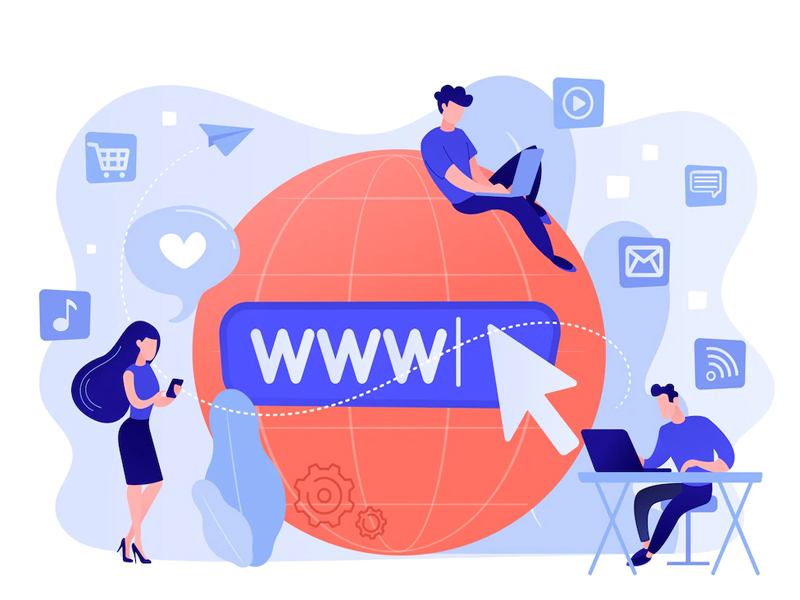انتقال فایل از آیفون به اندروید، ممکن است به دلایل مختلفی از جمله خرید یک گوشی جدید، انجام شود. اما یکی از مشکلات همیشگی در آیفون، سخت بودن انتقال فایل از این گوشی به مدلهای اندرویدی، آن هم به دلیل وجود تفاوتهایی در سیستم عاملهای آنها است.
در این مطلب میخواهیم با روشهای انتقال اطلاعات بین آیفون و اندروید آشنا شویم. با اینکه گوشیهای آیفون از مدلهای خوش ساخت و با کیفیت در بازار تلفن همراه به شمار میروند اما مشکلاتی که به دلیل طراحی و چارچوبهای خاص آن ایجاد میشود، بعضی از کاربران را از داشتن آیفون پشیمان میکند.
با اینکه ممکن است هنگام انتقال فایل بین دو دستگاه با سیستم عامل iOS هم دچار مشکل شوید، اما این ارسال اطلاعات ساده تر از دیگر موارد است. برای منتقل کردن اطلاعات خود بین آیفون و اندروید، راههای متفاوتی وجود دارد، از طریق اینترنت، اشتراک گذاری بیسیم و… میتوانید این کار را انجام دهید.
معمولا اولین و ساده ترین روش برای انتقال اطلاعات این است که گوشی خود را با کابل به کامپیوتر متصل کنید. پس از این که هر دو گوشی آیفون و اندروید را به سیستم وصل کردید، درایوهای هر کدام از گوشیها نشان داده میشوند. به عنوان مثال اگر بخواهید تصاویر خود را از آیفون به اندروید منتقل کنید، روی درایو آیفون راست کلیک کرده و گزینه import all images and videos را انتخاب کنید.

این تصاویر به صورت خودکار بر روی کامپیوتر شما قرار میگیرند. حالا میتوانید با متصل کردن گوشی اندروید، تصاویر را به آن منتقل کنید.
بررسی ویژگیهای این دو محصول اپل را در مطلب بالا بخوانید.
اگر بخواهید این تصاویر را از اندروید به آیفون منتقل کنید، میتوانید با Drag & Drop کردن پوشه تصاویر از گوشی اندرویدی به فولدر Image آیفون، این کار را انجام دهید.
شبکههای اجتماعی و پیام رسانهای مختلفی وجود دارند که علاوه بر ارسال پیام، میتوان از آنها برای انتقال فایل به دیگران نیز استفاده کرد. تلگرام و واتسآپ نمونهای از این پیام رسانها هستند. تنها نیاز است که این برنامهها را روی گوشی خود نصب داشته باشید تا فایلها را جابجا کنید.
در این روش انتقال، تنها حجم بسته اینترنت شما استفاده میشود و مدت زمان ارسال فایلها به حجم آن و سرعت اینترنت شما بستگی دارد. به جز استفاده از پیام رسانها، برنامهای به نام Send Anywhere وجود دارد که برای انتقال اطلاعات مناسب است. اگر میخواهید به کمک این برنامه، فایلهای خود را از آیفون به اندروید منتقل کنید، باید آن را در هر دو دستگاه مبدا و مقصد نصب کنید.
روش کار با این اپلیکیشن به صورت زیر است:
شما حتی میتوانید از فضاهای ذخیره سازی ابری همچون گوگل درایو، دراپ باکس، iCloud و… برای این کار استفاده کنید. روش کار هم بسیار آسان است، فایلهای خود را در یکی از این فضاها بارگذاری کرده و سپس در دستگاه مقصد، آنها را دریافت کنید.
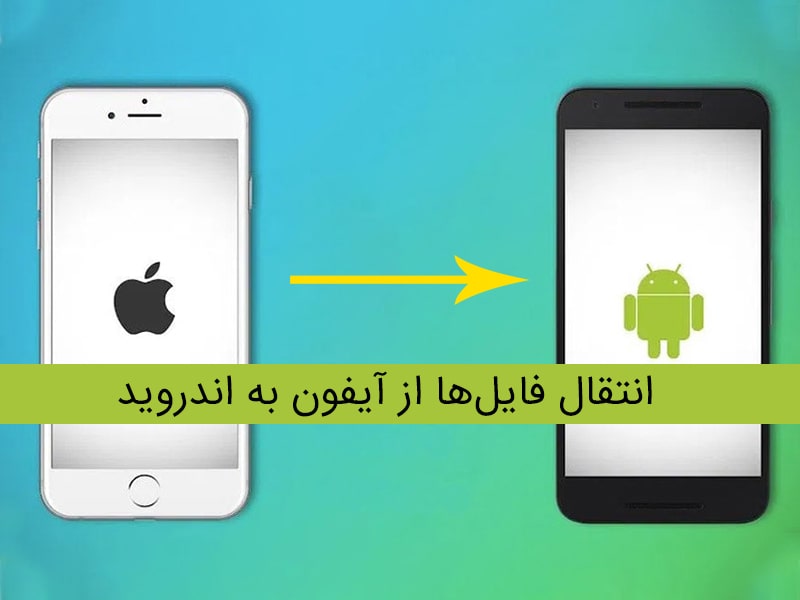
اگر شرایطی به وجود بیاید که به اینترنت دسترسی نداشته باشید، چگونه میتوانید اطلاعات خود را منتقل کنید؟ روش دیگری که برای این کار وجود دارد که از طریق یک شبکه بی سیم غیر اینترنتی انجام میشود. برای مثال یک روتر بی سیم یا تکنولوژی WiFi Direct میتواند این شبکه را پشتیبانی کند.
استفاده از یک روتر یا مرکز دسترسی بی سیم، همان قابلیتی است که برنامه SHAREit آن را به کار میبرد. در این روش، هر دو گوشی مبدا و مقصد به یک شبکه اینترنت یکسان متصل هستند، البته نه به معنای استفاده از این شبکه و انتقال داده بر اساس آن. اگر برنامه SHAREit برای پلتفرم دستگاه شما عرضه نشده، میتوانید از نسخه تحت وب آن استفاده کنید.
در روش دوم، اگر گوشی شما دارای قابلیت وای فای دایرکت باشد نیازی به اتصال به شبکه اینترنت یکسان وجود ندارد. بلکه یک شبکه هات اسپت ساخته میشود تا انتقال اطلاعات انجام شود. این قابلیت نیز در برنامههایی شبیه به SHAREit وجود دارد با این تفاوت که نیاز به اتصال به وای فای نیست.
بررسی این نسخه از سیستم عامل اندروید، به صورت جامع
برای استفاده از این روش، گوشی شما باید حداقل دارای نسخه 4 سیستم عامل اندروید باشد. تمام گوشیهای آیفون که دارای قابلیت AirDrop هستند، از وای فای دایرکت هم پشتیبانی میکنند. البته باید به یک نکته توجه کنید، اپل اجازه کنترل دستگاههای خود را توسط جنین برنامههایی نمیدهد در نتیجه باید گوشی دیگری، شبکه هات اسپات را ساخته و آیفون به آن متصل شود.

چطور با برنامه SHAREit فایلها را بین اندروید و آیفون جابجا کنیم؟
پس از ثبت یک نام و تصویر برای پروفایل خود، به راحتی میتوانید فایلها را از طریق این برنامه منتقل کنید. برای انتقال فایلها از گوشی خود به صورت زیر عمل کنید:
برای دریافت فایل هم تنها نیاز است روی گزینه Receive (دریافت) بزنید. در صفحه پیشروی شما، نام شبکهای که دستگاه فرستنده باید به آن وصل شود، ظاهر میشود.
به جز روشها و برنامههای گفته شده، اپلیکیشنهای دیگری وجود دارند که به کمک آنها میتوانید فایلهای خود را بین گوشی آیفون و اندروید جابجا کنید. یکی از این برنامهها، Xender نام دارد که قابلیت نمایش تمامی فایلها را به صورت یکجا دارد. برای انتقال فایلها، کار سختی در پیش ندارید فقط کافی است روی یکی از آنها بزنید و با انتخاب یکی از گزینههای Send یا Receive ، انتقال فایل را انجام دهید.
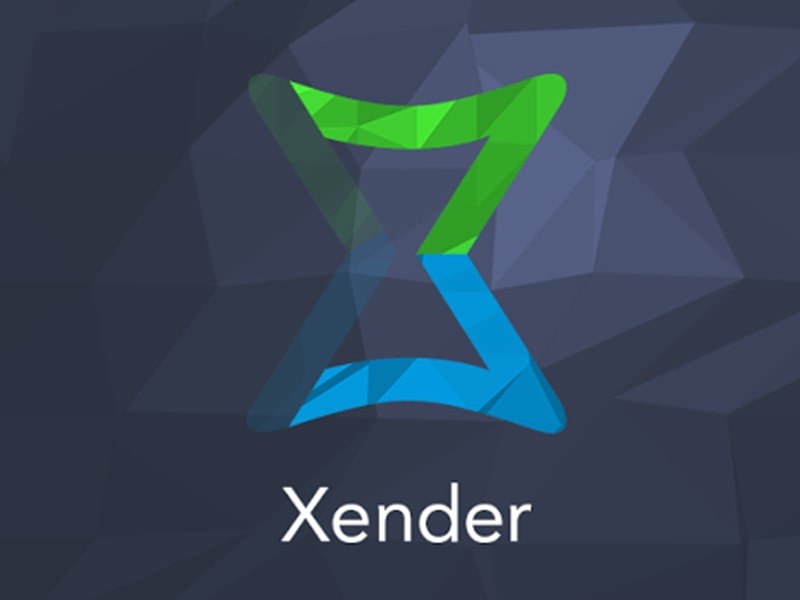
در گام بعدی باید گزینهی Connect to iPhone را انتخاب کنید. برای انتقال فایل از آیفون با این برنامه، به اینترنت احتیاج ندارید و شبیه به برنامه SHAREit ، باید هر دو دستگاه مبدا و مقصد را به یک شبکه بی سیم متصل کنید. برنامه Xender برای کامپیوتر هم عرضه شده و نسخه تحت وب نیز دارد.
دومین برنامه، Instashare است. این برنامه در سیستم عاملهای اندروید، آیفون، ویندوز و مک قابل استفاده است. شما میتوانید با استفاده از نسخه رایگان Instashare اطلاعات را منتقل کنید. اما اگر از مشاهده تبلیغات آن خسته میشوید؛ میتوانید نسخه پولی آن را خریداری کنید.
در این مطلب، درباره روشهای انتقال فایل از آیفون به اندروید صحبت کردیم. به کمک این راهکارها میتوانید اطلاعات خود را بین گوشی اندروید و آیفون جابجا کنید. شما از کدام راه برای انتقال فایل استفاده میکنید؟ آیا روشها وبرنامههای دیگری برای این کار میشناسید؟